Top conseils : tirer le meilleur parti d'Espaces
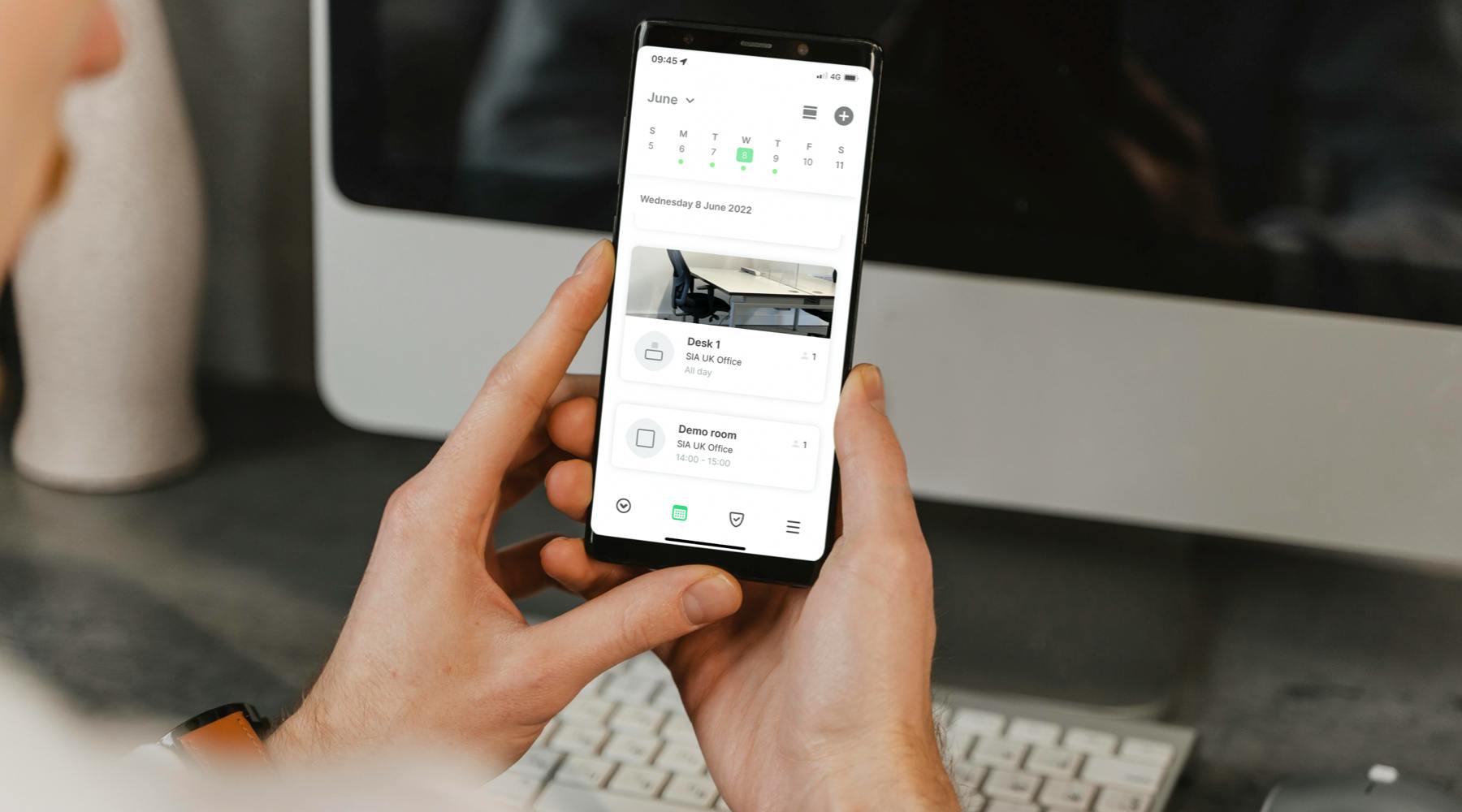
Nous voulons toujours nous assurer que notre communauté tire le meilleur parti de son abonnement à Sign In App en utilisant la flexibilité de toutes nos fonctionnalités pour s'adapter aux besoins de votre site. Dans chacun de nos blogs "top conseils", nous nous penchons sur des fonctionnalités spécifiques et partageons nos conseils pour en tirer le meilleur parti. Cette semaine, nous nous concentrons sur Espaces, notre module complémentaire de réservation de bureaux et de salles de réunion.
Alors, plongeons dans le vif du sujet. Voici 6 conseils pour tirer le meilleur parti d'Espaces.....
1. Ne vous contentez pas de réserver des bureaux
Espaces ne se limite pas à la réservation de bureaux ; il est conçu pour être flexible, vous permettant de réserver n'importe quel espace de votre lieu de travail. En plus des bureaux individuels, vous pouvez ajouter des espaces de réunion, des zones de repos ou même des aires de stationnement. Il suffit de nommer vos espaces lorsque vous les ajoutez à votre plan d'étage dans l'éditeur en ligne.
2. Configurez différentes zones
Vos départements sont-ils situés dans différentes zones du bureau ? Avez-vous plus d'une salle avec des espaces qui peuvent être réservés ? Outre la création de différents types d'espaces, vous pouvez également utiliser le portail en ligne pour concevoir votre plan d'étage avec différentes zones. Par exemple, vous pouvez utiliser des zones pour séparer les départements tels que finance / marketing / ventes. Vous pouvez également configurer des zones pour indiquer les différentes pièces, par exemple la cuisine, la salle de réunion, l'étage supérieur ou inférieur.
3. Mettez des étiquettes a Espaces
Pour les petits sites, il suffit de nommer les espaces et de créer des zones pour que les employés trouvent facilement ce qu'ils veulent réserver. Mais si votre site est vaste et comporte de nombreux espaces et zones, vous voudrez peut-être utiliser des étiquettes et des descriptions pour ajouter des informations supplémentaires. Par exemple, le bureau est-il équipé d'un écran ou d'un téléphone, et est-il situé près d'une fenêtre ? Vos employés pourront filtrer par étiquettes lorsqu'ils recherchent un espace dans Sign In App Companion.
4. Collaborez avec des collègues
L'un des avantages du retour au bureau est de pouvoir collaborer avec ses collègues ; travailler sur des projets ou des problèmes en face à face donne souvent les meilleurs résultats. Espaces vous permet de voir qui est où et qui travaille (si votre organisation permet cette visibilité). Cela peut permettre de gagner beaucoup de temps lors de l'organisation de réunions.
5. Ajoutez des photos
La dernière façon de faciliter la recherche de l'espace idéal pour vos employés est d'ajouter des photos. Cela peut être particulièrement utile si la personne qui réserve n'est pas familière avec votre bureau (par exemple, un nouvel employé ou si vous avez un environnement de co-working). N'oubliez pas de mettre à jour les photos si vous changez de bureau.
6. Temps d'attente
Vous avez besoin que les bureaux soient nettoyés avant d'effectuer une nouvelle réservation ou que les rafraîchissements soient renouvelés dans les salles de réunion ? Ajoutez un temps d'attente lorsque vous ajoutez un espace à votre plan d' étage afin de prévoir un délai suffisant entre les réservations.
Pour plus d'aide sur la configuration d'Espaces, consultez notre guide de l'utilisateur pour un tutoriel vidéo. Si vous souhaitez mettre en œuvre la réservation de bureaux dans votre organisation et que vous n'avez pas encore activé Espaces, vous pouvez l'essayer gratuitement pendant 15 jours avec votre abonnement à Sign In App, que vous soyez un nouveau client ou un client existant. En savoir plus ici.